Kuinka nopeuttaa Android-emulaattoria / Android-virtuaalilaitetta
Sisällys
Yksinkertaiset vaiheet Android-emulaattorin / Android Virtual Devicen (AVD) nopeuttamiseen
– Android-emulaattori or Android-virtuaalinen laite voidaan nopeuttaa tai tehostaa Android-emulaattorin hitaan käytön ongelman ratkaisemiseksi. Monet kehittäjät kohtaavat hitaan Android-emulaattorin ongelman eri IDE:issä, kuten Eclipse, Delphi XE5/6 ja muut, mikä vaikuttaa Android-sovellusten kehittämisaikaan. Tässä selitän sinulle menetelmät nopeuttaa Android-emulaattoria.
Nopeuta Android-emulaattoria – askel askeleelta
Tämä viesti kuvaa kuinka nopeuttaa Android-emulaattoria / Android-virtuaalilaitetta eri menetelmillä. Se riippuu siitä, mitä menetelmää haluat käyttää, Tilannekuvausmenetelmä nopeampaa käynnistystä varten tai GPU-isäntämenetelmä emulaattorin paremman suorituskyvyn saavuttamiseksi.
Snapshot-menetelmä hitaan Googlen Android-emulaattorin nopeuttamiseksi:
Vaihe 1: Luo uusi Android-emulaattori tai tee muutoksia olemassa olevaan Android-emulaattoriin
Uuden Android-emulaattorin (AVD) luominen kanssa tilannekuvan ominaisuus, tällä voit tallentaa emulaattorin tilan ja välttää käynnistyksen, kun käynnistät emulaattorin: Avaa Android Virtual Device Manager, Klikkaa uusi painike luodaksesi uuden Android-virtuaalilaitteen (emulaattorin) tai voit muokata jo luotua Android-emulaattoria valitsemalla olemassa olevan Android-emulaattorin ja napsauttamalla sitten muokkauspainiketta.
Kuten alla olevassa kuvassa näkyy, sinun on otettava käyttöön Kuva vaihtoehto nopeuttaa Android-emulaattoria 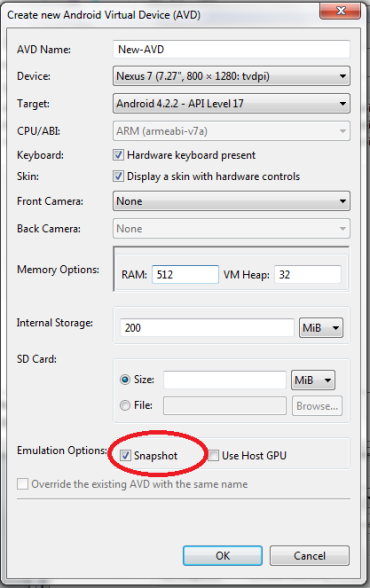 Vaihe 2: Käynnistä emulaattori Snapshotista
Vaihe 2: Käynnistä emulaattori Snapshotista
Varmista, että sinulla on tarkistettu vaihtoehdot Android-emulaattoria käynnistettäessä kuvan osoittamalla tavalla. 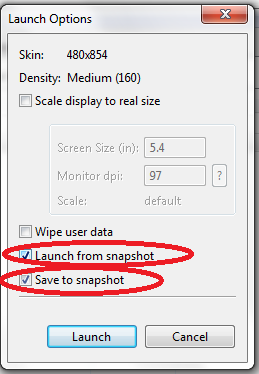 Siinä kaikki; yritä nyt käyttää Android-emulaattoria, se käynnistyy erittäin nopeasti.
Siinä kaikki; yritä nyt käyttää Android-emulaattoria, se käynnistyy erittäin nopeasti.
Huomautus: Jos olet päivittänyt olemassa olevan laitteen, pyyhi käyttäjätiedot ensimmäistä käynnistystä varten.
GPU-isäntämenetelmä hitaan Googlen Android-emulaattorin nopeuttamiseksi:
Voit parantaa Android-emulaattorin suorituskykyä myös käyttämällä GPU-isäntämenetelmä. Tämän ominaisuuden avulla voit käyttää isäntäkoneen fyysistä GPU:ta. Tässä haluan kertoa sinulle, että et voi käyttää Kuva ja GPU-isäntä ominaisuus samanaikaisesti. Alla oleva kuva näyttää, kuinka voit ottaa sen käyttöön GPU-isäntä ominaisuus Android-emulaattorille. 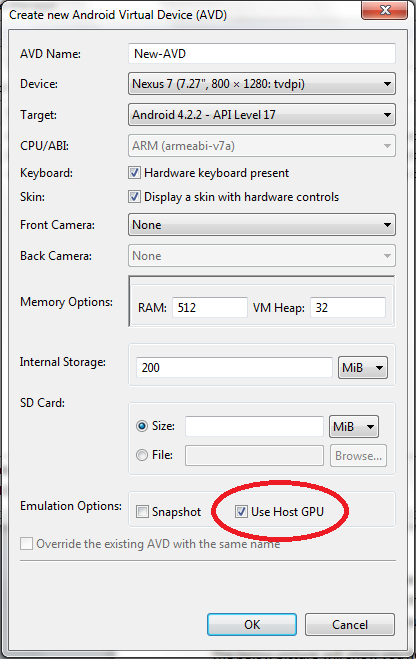 Suosittelen, että käytät GPU Host -ominaisuutta emulaattorissa, koska se tarjoaa paremman suorituskyvyn, kun taas Yksittäiskuvaominaisuus vain nopeuttaa Android-emulaattorin käynnistystä.
Suosittelen, että käytät GPU Host -ominaisuutta emulaattorissa, koska se tarjoaa paremman suorituskyvyn, kun taas Yksittäiskuvaominaisuus vain nopeuttaa Android-emulaattorin käynnistystä.
Tämän lisäksi voit lisätä RAM-koko 1024 megatavuun emulaattoria luodessasi sitä tai voi tehdä muutoksia olemassa olevaan nopeuttaakseen Android-emulaattoria.
Viimeisimmät artikkelit